วิธี จำกัด การพยายามเข้าสู่ระบบใน WordPress?
เผยแพร่แล้ว: 2021-11-30ในบทความก่อนหน้านี้ เราได้อธิบายวิธีต่างๆ ในการหยุดการโจมตีแบบเดรัจฉานในไซต์ WordPress เมื่อเทียบกับตัวเลือกอื่นๆ การจำกัดความพยายามในการเข้าสู่ระบบของหน้าเข้าสู่ระบบ WordPress ของคุณเป็นหนึ่งในวิธีที่มีประสิทธิภาพมากที่สุดในการปกป้องไซต์ของคุณ ผู้ใช้ส่วนใหญ่คิดว่านี่เป็นงานที่ยากและไม่ได้ปรับปรุงการรักษาความปลอดภัยของเว็บไซต์ของตนมากเพียงพอ สาเหตุหลักมาจากความจริงที่ว่าอาจใช้เวลานาน มีราคาแพง และยากจริงๆ แต่ถ้าเราบอกคุณว่าคุณสามารถจำกัดความพยายามในการเข้าสู่ระบบในไซต์ WordPress ของคุณได้ภายในเวลาไม่ถึง 10 นาทีโดยใช้ปลั๊กอิน อ่านต่อไปเพื่อเรียนรู้ว่าคุณจะทำเช่นนั้นได้อย่างไร
เหตุใดจึงต้องจำกัดการพยายามเข้าสู่ระบบใน WordPress
WordPress นำเสนอรูปแบบการเข้าสู่ระบบอย่างง่าย ซึ่งสามารถเข้าถึงได้โดยการเพิ่ม /wp-admin/ หรือ /wp-login.php ต่อท้าย URL เว็บไซต์ของคุณ แม้ว่าคุณสามารถเปลี่ยน URL นี้ได้โดยใช้ปลั๊กอิน แต่อาจสร้างปัญหาอื่นๆ เนื่องจากปลั๊กอิน WordPress จำนวนมากใช้หน้าเข้าสู่ระบบเดียวกันในการเข้าถึงแดชบอร์ด ด้านล่างนี้คือปลั๊กอินบางประเภทที่อาจใช้หน้าเข้าสู่ระบบ WordPress ของคุณ:
- ปลั๊กอินร้านค้าออนไลน์ เช่น WooCommerce
- ปลั๊กอินการสมัครสมาชิกเนื้อหา
- ปลั๊กอินสมาชิก
การให้ URL หรือรหัสผ่านที่กำหนดเองแก่ลูกค้าที่ชำระเงินของคุณจะดูไม่เป็นมืออาชีพ ดังนั้น ทางเลือกที่ดีที่สุดคือการจำกัดความพยายามในการเข้าสู่ระบบ ซึ่งจะทำให้ลูกค้าของคุณสามารถเข้าสู่ไซต์ของคุณได้พร้อมๆ กัน โดยจำกัดบอทอัตโนมัติ
นอกจากนี้ การบล็อกบอทจะช่วยประหยัดแบนด์วิดท์ของเซิร์ฟเวอร์ที่สามารถใช้เพื่อให้บริการผู้เยี่ยมชมไซต์ของคุณจริงๆ
จำกัดความพยายามในการเข้าสู่ระบบโหลดซ้ำ Plugin
วิธีแก้ปัญหาของเรามาในรูปของปลั๊กอิน จำกัดความพยายามในการเข้าสู่ระบบ ใหม่ เป็นปลั๊กอิน WordPress ที่ดีที่สุดสำหรับการ จำกัด การพยายามเข้าสู่ระบบและกำหนดค่าและใช้งานค่อนข้างง่าย
- เปิดพอร์ทัลผู้ดูแลระบบ WordPress ของคุณและไปที่ส่วน "ปลั๊กอิน> เพิ่มใหม่"
- เพียงพิมพ์ “จำกัดการเข้าสู่ระบบ” ในช่องค้นหาเพื่อค้นหารายการปลั๊กอินที่เกี่ยวข้อง
- ค้นหาปลั๊กอิน Limit Login Attempts Reloaded ในผลการค้นหา คลิกที่ "Install" จากนั้นคลิก "Activate" หลังจากนั้นไม่นาน ดังที่แสดงในภาพหน้าจอด้านล่าง
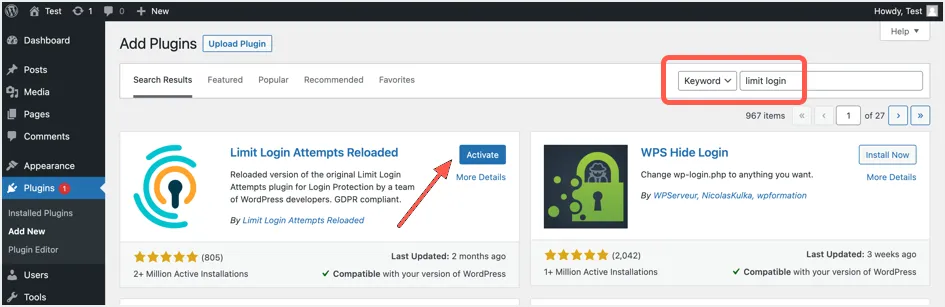
แดชบอร์ดปลั๊กอิน
หลังการติดตั้งและเปิดใช้งาน คุณจะพบเมนูใหม่ในแถบด้านข้างแดชบอร์ดของ WordPress ที่มีชื่อเป็น “จำกัดความพยายามในการเข้าสู่ระบบ” คลิกที่เมนูนั้นเพื่อเข้าสู่แผงควบคุมของปลั๊กอิน หรือคุณสามารถเข้าถึงหน้าได้จาก “การตั้งค่า > จำกัดความพยายามในการเข้าสู่ระบบ” ดังที่แสดงในภาพหน้าจอด้านล่าง
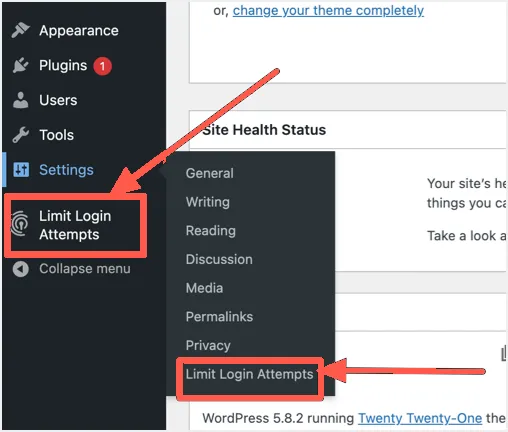
เมื่อเข้าสู่หน้า คุณจะเห็นส่วนแดชบอร์ดของปลั๊กอิน ที่นี่ คุณจะสามารถรับภาพรวมทั่วไปของทุกสิ่ง รวมทั้งตรวจสอบสิ่งต่อไปนี้:
- ดูจำนวนครั้งที่พยายามเข้าสู่ระบบที่ล้มเหลวบนเว็บไซต์ของคุณในรูปแบบกราฟิกในรูปแบบของแผนภูมิวงกลมและกราฟแท่ง
- อัปเกรดเป็นเวอร์ชันพรีเมียมของปลั๊กอิน แม้ว่าปลั๊กอินเวอร์ชันฟรีจะมากเกินพอสำหรับผู้ใช้ส่วนใหญ่ หากคุณพบว่าประสิทธิภาพของเว็บไซต์ลดลงหลังจากติดตั้งปลั๊กอิน การอัปเกรดเป็นพรีเมียมควรแก้ปัญหานี้เนื่องจากปลั๊กอินจะเริ่มดูดซับการโจมตีแบบเดรัจฉานในคลาวด์ เซิร์ฟเวอร์เมื่อเทียบกับในเครื่อง คุณยังจะได้รับการสนับสนุนตลอด 24 ชั่วโมง สำรองข้อมูลทั้งหมดโดยอัตโนมัติ และการควบคุมปริมาณขั้นสูงเหนือสิ่งอื่นใด
- ดูสถิติที่น่าสนใจ เช่น การพยายามเข้าสู่ระบบที่ล้มเหลวตามแต่ละประเทศในแต่ละวัน
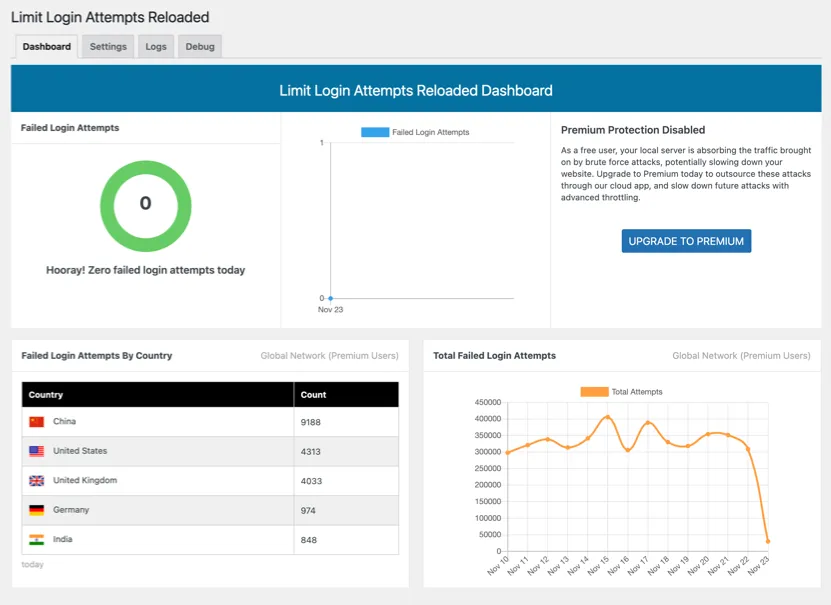
กำหนดการตั้งค่าปลั๊กอิน
คลิกที่แท็บการตั้งค่าเพื่อทำการกำหนดค่าเฉพาะและเปลี่ยนแปลงการตั้งค่าการเข้าสู่ระบบเริ่มต้นของ WordPress ในหน้านี้ คุณจะสามารถทำการเปลี่ยนแปลงต่อไปนี้ได้:
- แจ้งเตือนเมื่อล็อกเอาต์: ที่ อยู่อีเมลที่คุณใส่จะได้รับแจ้งทุกครั้งที่เว็บไซต์ถูกล็อกจากการพยายามเข้าสู่ระบบที่ล้มเหลวหลายครั้ง ตามค่าเริ่มต้น ปลั๊กอินจะแจ้งเตือนทางอีเมลหลังจาก 3 ล็อกเอาต์ แต่คุณสามารถเปลี่ยนเป็นทุกๆ ล็อกเอาต์ได้โดยป้อน "1" แทน 3 ตามที่แสดงด้านล่าง
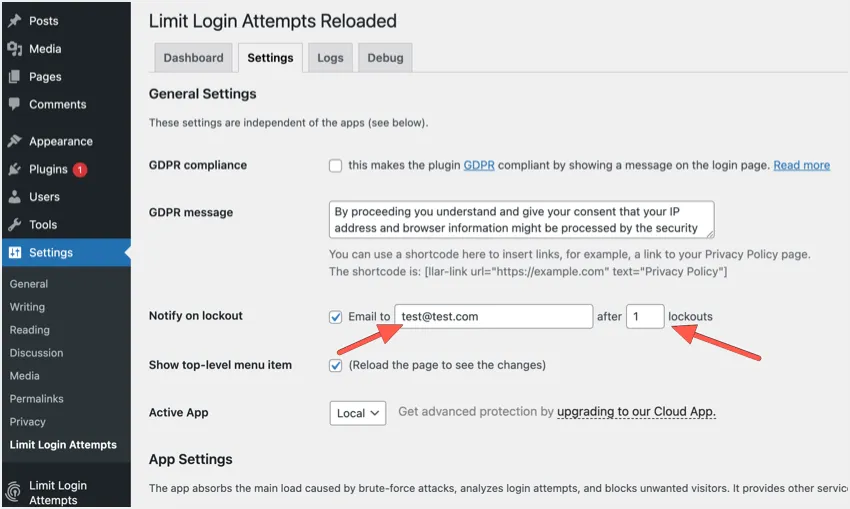
- การตั้งค่าการล็อก: ในส่วนนี้ คุณสามารถทำการแก้ไขความปลอดภัยดังต่อไปนี้:
- อนุญาตให้ลองใหม่อีกครั้ง: นี่คือจำนวนครั้งที่คุณสามารถพยายามเข้าสู่ระบบพอร์ทัลผู้ดูแลระบบของเว็บไซต์ ค่าเริ่มต้นของปลั๊กอินที่นี่คือ 4 แต่ 2 หรือ 3 จะดีกว่าจากมุมมองด้านความปลอดภัย
- การล็อกนาที: นี่คือระยะเวลาที่พอร์ทัลผู้ดูแลระบบของเว็บไซต์จะไม่สามารถเข้าถึงได้ ค่าเริ่มต้น 20 นาทีมีความเหมาะสมในความเห็นของเรา แต่คุณสามารถเปลี่ยนแปลงได้ตามความต้องการของคุณเช่นกัน
- การปิดล็อกจะเพิ่มเวลาการล็อก: โดยพื้นฐานแล้วหมายถึงสิ่งที่จะเกิดขึ้นหลังจากการล็อกหลายครั้ง ตัวอย่างเช่น ตามการตั้งค่าเริ่มต้นของปลั๊กอิน หลังจากล็อก 4 ครั้ง ระยะเวลาการล็อกจะเปลี่ยนเป็น 24 ชั่วโมงจาก 20 นาที
- การลองใหม่จะถูกรีเซ็ต: ค่าที่คุณป้อนจะเป็นตัวกำหนดระยะเวลาก่อนที่จะรีเซ็ตการลองใหม่ และผู้ใช้สามารถพยายามเข้าสู่ระบบอีกครั้ง
- ต้นทาง IP ที่เชื่อถือได้: หากคุณมีต้นทางเฉพาะเจาะจงที่คุณไว้วางใจ คุณสามารถป้อนที่นี่โดยคั่นด้วยเครื่องหมายจุลภาค เช่นเดียวกับปลั๊กอิน เราขอแนะนำให้คุณใช้แหล่งกำเนิด REMOTE_ADDR ที่เป็นค่าเริ่มต้น เนื่องจากต้นทางอื่นสามารถปลอมแปลงได้ง่าย
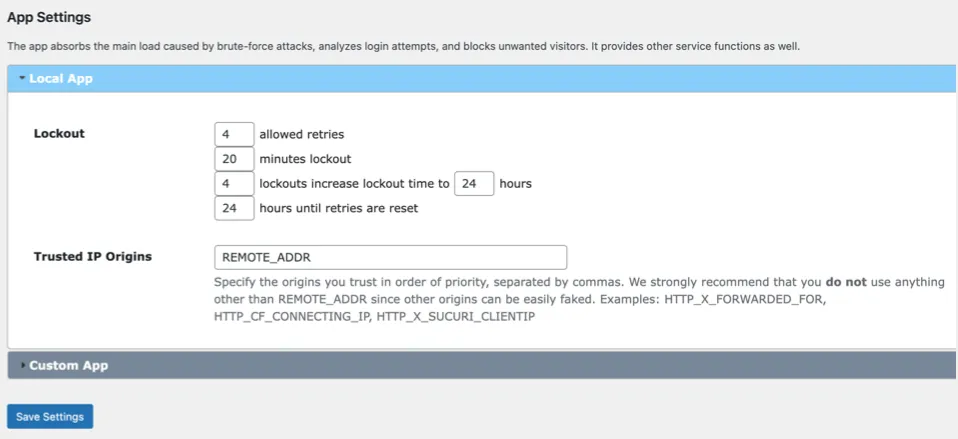
เมื่อคุณป้อนการตั้งค่าเฉพาะสำหรับปลั๊กอินแล้ว อย่าลืมคลิก "บันทึกการตั้งค่า" เพื่อเปิดใช้งานการกำหนดค่าของคุณ

กำลังดูบันทึก
นอกจากนี้ จากแท็บบันทึก คุณจะดูการล็อกเอาต์ทั้งหมดได้เช่นเดียวกับรายการ IP หรือช่วง IP ที่คุณต้องการบล็อกหรืออยู่ในรายการที่ปลอดภัย
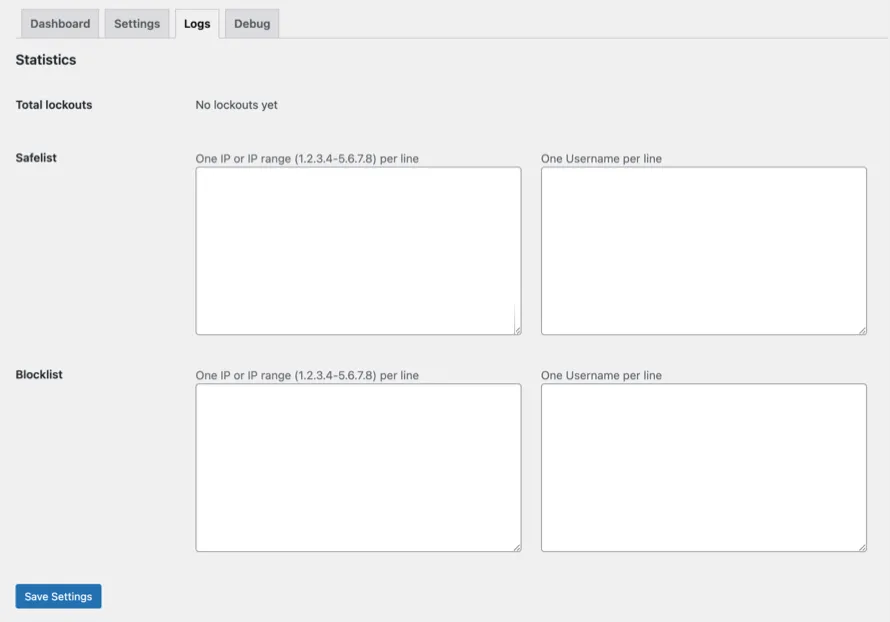
ดูการทำงานของปลั๊กอิน
ตอนนี้เราได้กำหนดค่าปลั๊กอินแล้ว มาดูกันว่ามันทำงานอย่างไร ออกจากระบบพอร์ทัลผู้ดูแลระบบ WordPress และเมื่อคุณอยู่ในหน้าเข้าสู่ระบบ ให้ป้อนชื่อผู้ใช้และรหัสผ่านที่ไม่ถูกต้องเพื่อทดสอบปลั๊กอิน อย่างที่คุณเห็นปลั๊กอินแสดงให้เห็นอย่างชัดเจนว่าคุณพยายามกี่ครั้งก่อนที่ไซต์จะล็อคที่อยู่ IP ของคุณ คุณจะเห็นข้อความเช่น "เหลืออีก 3 ครั้ง" เนื่องจากเราได้กำหนดค่าให้จำกัดการเข้าสู่ระบบด้วยความพยายามที่ไม่ถูกต้อง 3 ครั้ง
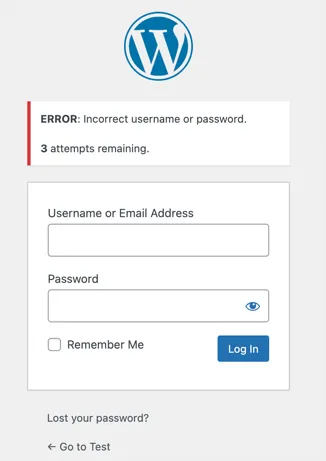
หากคุณป้อนชื่อผู้ใช้หรือรหัสผ่านผิดต่อไป คุณจะพบกับสถานะการปิดล็อกดังที่แสดงในภาพหน้าจอด้านล่าง ในสถานการณ์นี้ คุณจะไม่สามารถส่งคำขอเข้าสู่ระบบอื่นได้จนกว่าระยะเวลาการล็อกจะหมดลง ในกรณีนี้คือ 20 นาที ในความเป็นจริง แม้ว่าคุณจะส่งข้อมูลประจำตัวที่ถูกต้อง ปลั๊กอินจะไม่อนุญาตให้คุณเข้าสู่ระบบในช่วงระยะเวลาการล็อกนี้
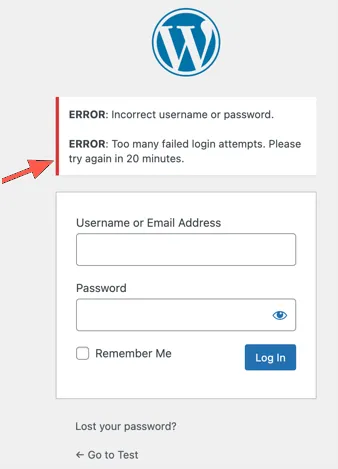
คำพูดสุดท้าย
เราขอแนะนำอย่างยิ่งให้จำกัดความพยายามในการเข้าสู่ระบบในไซต์ WordPress ของคุณ โดยเฉพาะหากคุณไม่ได้ใช้คุณสมบัติการลงทะเบียนใดๆ คุณสามารถตรวจสอบสถิติการเข้าสู่ระบบที่ล้มเหลวเพื่อทำความเข้าใจที่มาของการโจมตีได้ หากจำเป็น คุณสามารถเพิ่มระยะเวลาการล็อกหรือบล็อกที่อยู่ IP อย่างถาวรเพื่อเพิ่มความปลอดภัย อย่างไรก็ตาม หลีกเลี่ยงการใช้ข้อ จำกัด มากเกินไปเมื่อคุณชำระเงินให้ลูกค้าเข้าสู่ระบบผ่านแบบฟอร์มเข้าสู่ระบบ WordPress เริ่มต้น
